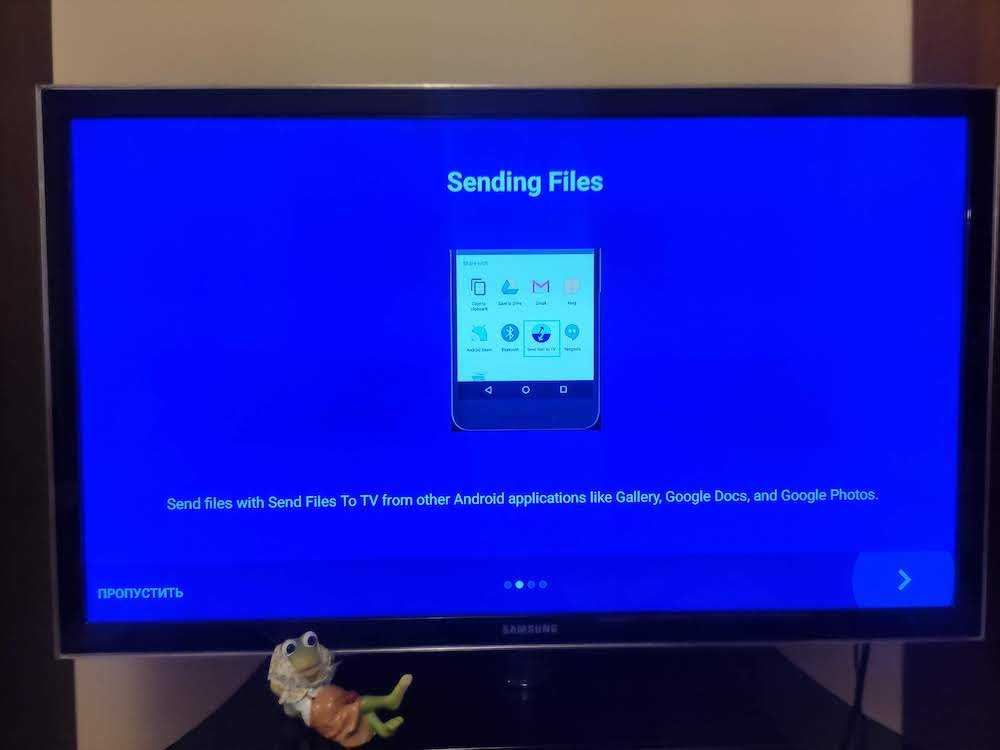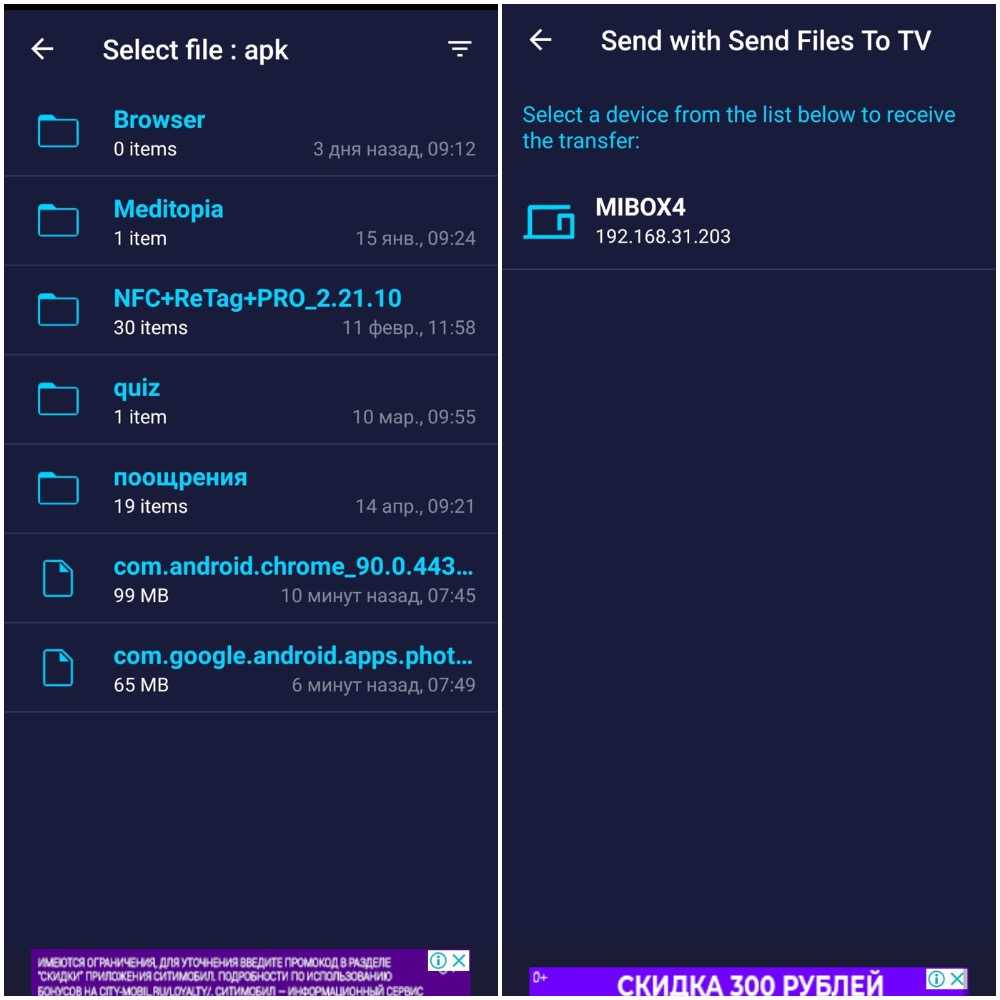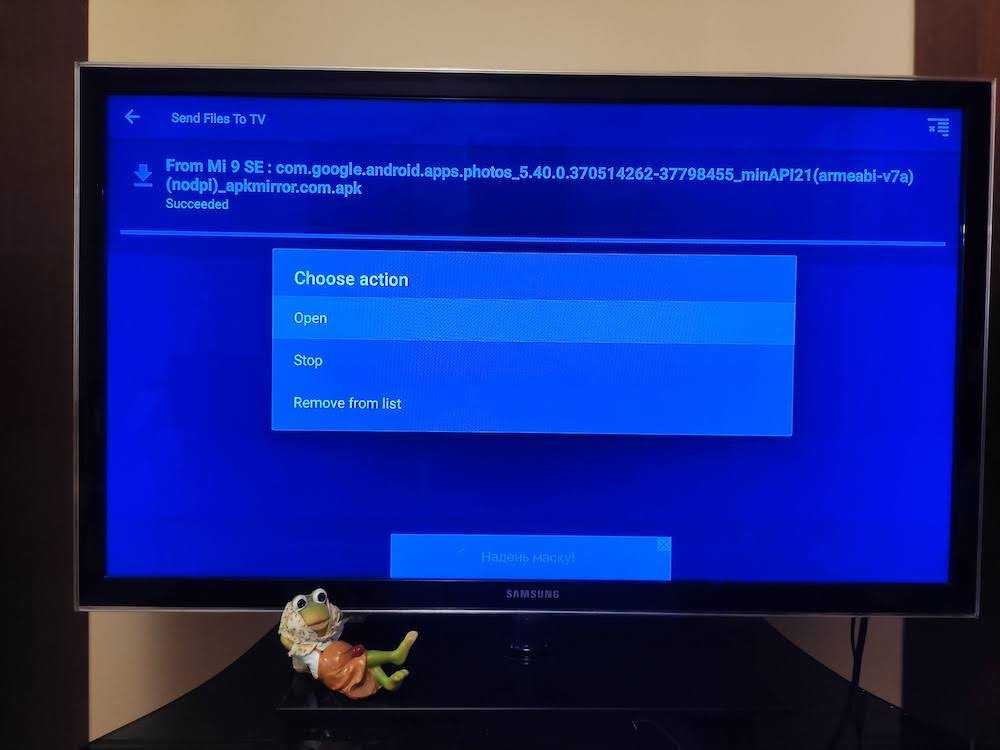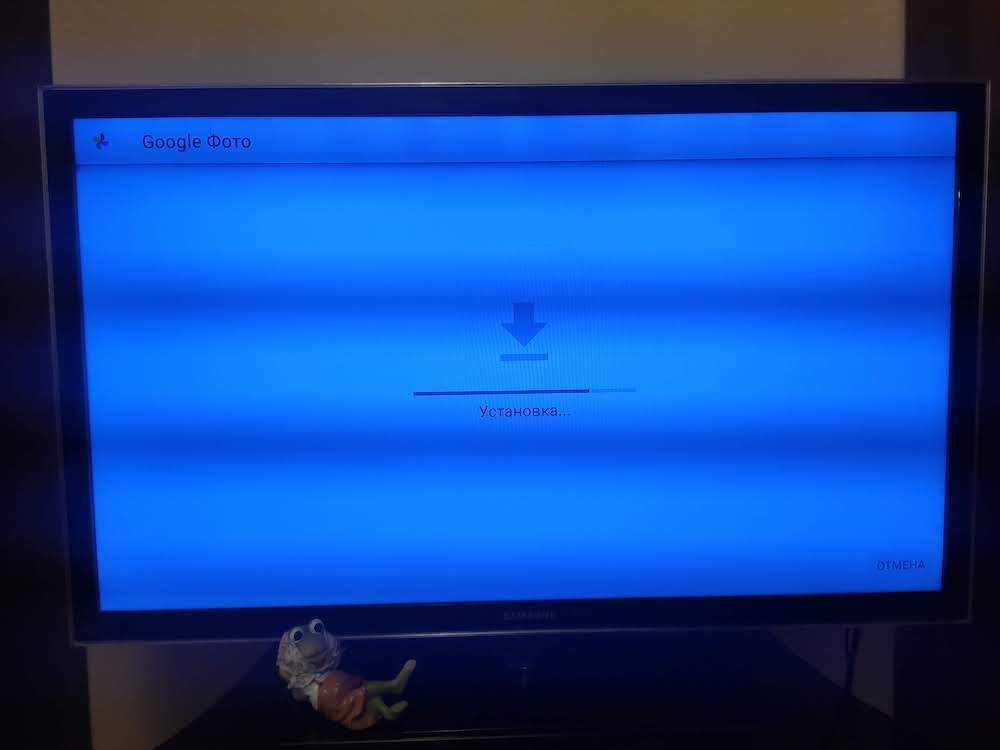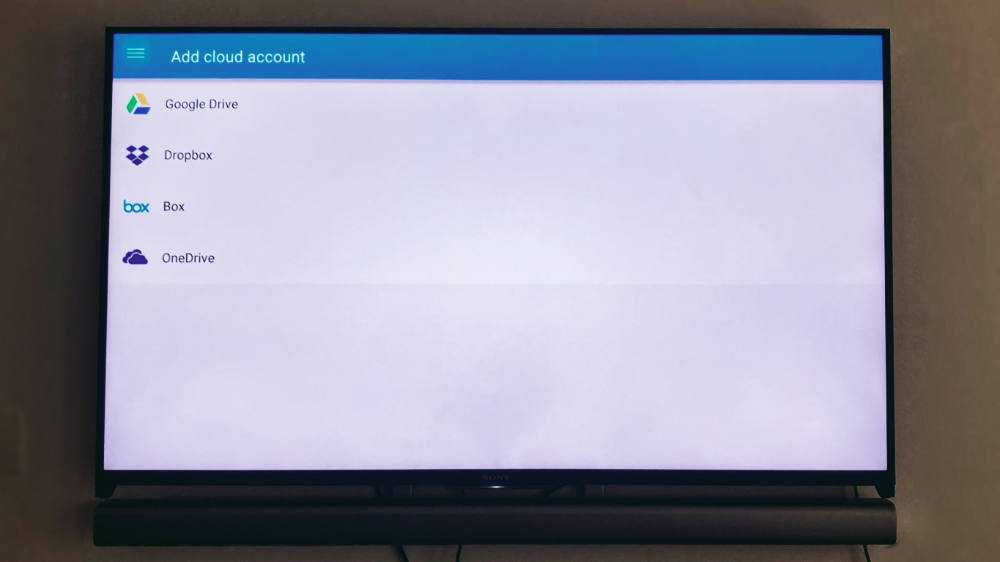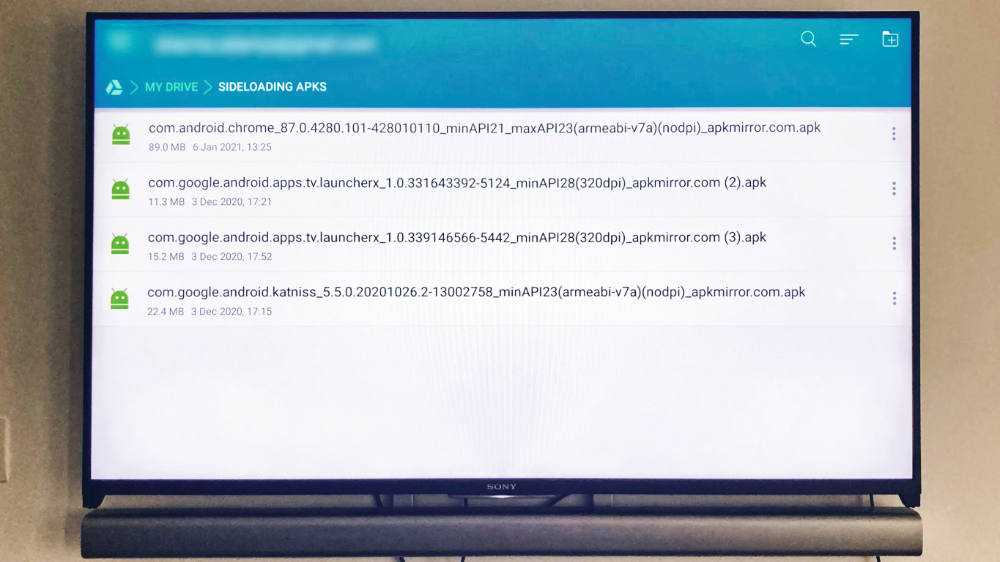Узнайте, как устанавливать на Android TV практически любые приложения и значительно расширить память устройства.
1. Установка приложений в обход Google Play
Операционная система Android TV, будь то смарт-приставка или умный телевизор, предоставляет удобный доступ к магазину Google Play. Правда, доступны в нём лишь игры и программы, адаптированные разработчиками под данную ОС. Но это не значит, что вы не можете установить нужный APK-файл вручную.
Сделать это можно через файл-менеджер. В Google Play немало удобных вариантов. Некоторые из них можно скачать прямо с телевизора. Они помогут найти нужный установочный файл на подключённой флешке.
2. Установка приложений прямо с компьютера
Устанавливать нужные приложения можно и через браузер на компьютере. Привязанный к вашему аккаунту телевизор будет отображаться в списке устройств на сайте Google Play. Вам нужно лишь выбрать его после нажатия кнопки «Установить на устройствах».
Таким образом можно установить множество приложений, которые при поиске с телевизора в выдаче просто не отобразятся. Это касается и игр, которые на большом экране могут заиграть новыми красками.
МОД НА 3Д ОРУЖИЕ ДЛЯ МАЙНКРАФТ ПЕ + ТУТОРИАЛ КАК УСТАНОВИТЬ
3. Использование голосового поиска
Изображение: Xiaomi
Большинство устройств на Android TV дополняется пультами дистанционного управления с поддержкой голосового поиска через «Google Ассистента». Активируется он нажатием одной кнопки, после чего можно произнести команду для запуска нужного приложения или поиска необходимого контента. Аналогичным образом можно осуществлять поисковые запросы в браузере.
4. Совместимость с контроллерами Xbox и PlayStation
Стандартная комплектация приставок на Android TV редко включает в себя геймпад, а уж в случае с телевизорами его нет и подавно. Однако для любителей мобильных игр это едва ли станет проблемой, ведь подключить к системе можно множество Bluetooth-контроллеров, в том числе и от консолей Xbox и PlayStation.
Подключение происходит путём простого сопряжения через пункт настроек «Добавить аксессуар». Использовать геймпады можно как для навигации по системе, так и для игр, разработчики которых предусмотрели такой тип управления.
5. Использование смартфона в качестве пульта
Управлять Android TV можно не только комплектным пультом и геймпадом, но и с помощью смартфона. Для этого есть официальное приложение от Google, доступное на Android и iOS.
appbox fallback https://play.google.com/store/apps/details?id=com.google.android.tv.remote.servicegl=ru
С его помощью можно осуществлять навигацию и использовать наэкранную клавиатуру, позволяющую набирать поисковые запросы или сообщения в соцсетях. Кроме того, мобильное приложение позволяет использовать голосовой поиск, что особенно актуально, если комплектный пульт такой функцией не обладает.
В случае возникновения сложностей со стандартным приложением Android TV в Google Play стоит поискать альтернативные утилиты от сторонних разработчиков или приложение от производителя самого телевизора.
World of Tanks на ANDROID TV | Установка любых игр | Xiaomi Mi Game Controller | Играем на ТВ Бокс
appbox fallback https://play.google.com/store/apps/details?id=sensustech.android.tv.remote.controlgl=ru
6. Функции Chromecast
Изображение: Android
Любое устройство с Android TV имеет поддержку всех возможностей Chromecast. То есть на экран телевизора вы с лёгкостью можете транслировать картинку со смартфона или же контент из браузера на ПК и ноутбуке. Причём никакой дополнительной настройки это не требует.
В случае с мобильным гаджетом вам понадобится приложение Google Home, а на компьютере важно лишь находиться в той же сети Wi-Fi и иметь браузер Chrome. В последнем функция трансляции доступна в меню настроек по нажатию на три точки вверху справа.
Источник: lifehacker.ru
Как установить приложение на Android TV со смартфона или компьютера
Умный телевизор на Android — невероятно удобная вещь. Приложения заменяют вам эфирные каналы, а это, пожалуй, намного полезнее. Кроме того, вы можете установить любые Android-приложения на свой телевизор несколькими способами. Ну, почти любые.
Во всяком случае, мне пришлось немного повозиться, чтобы разобраться в этом деле — для себя я извлек все тонкости установки приложений и готов поделиться с вами. В Интернете вы можете найти множество инструкций, но в них не прописаны некоторые нюансы. Делюсь с вами опытом, как правильно установить приложения на Android TV, куда нажать и какие приложения для этого использовать.

Рассказываем, как установить любые приложения на Android TV
Как передать файлы с компьютера на телевизор
Для этого вам необходимо скачать парочку приложений на ПК и свой Android TV. Откройте Play Market на телевизоре и найдите приложение Send Files To TV. Оно бесплатное, но включает покупки.
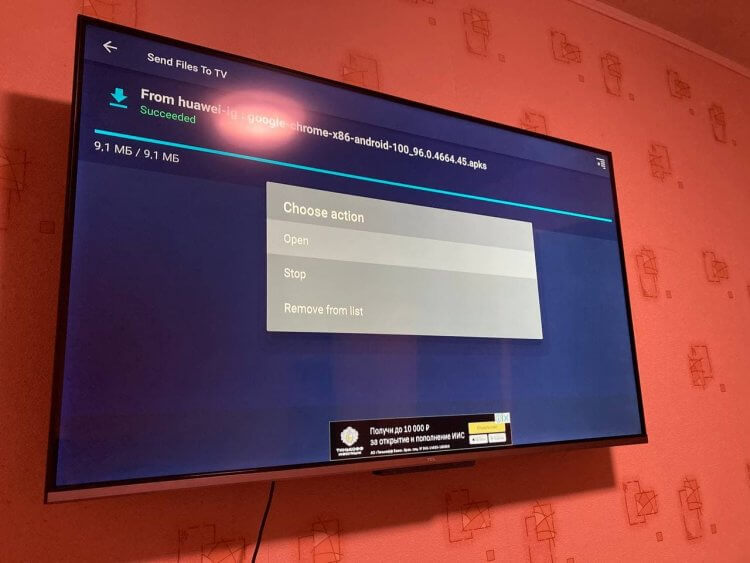
Через приложение удобно передавать файлы с ПК на Android TV
- Установите его и зайдите в Настройки Android TV, чтобы дать необходимые разрешения для передачи файлов;
- Выберите «Приложения», затем прокрутите вниз до пункта «Разрешения приложений»;
- В списке разрешений спуститесь в самый низ списка, выбрав «Файлы и медиафайлы»;
- Ищем наше приложение Send Files To TV и нажимаем ОК на пульте;
- Выберите «Разрешить», чтобы у программы был доступ к файлам на ТВ.

Без этого разрешения приложение не сможет работать с .apk
На этом не все. Важно разрешить установку и работу неизвестным приложениям.
- Возвращаемся назад в «Приложения» и выбираем «Безопасность и ограничения», затем «Неизвестные источники»;
- Активируем ползунок возле нашей программы Send Files To TV.
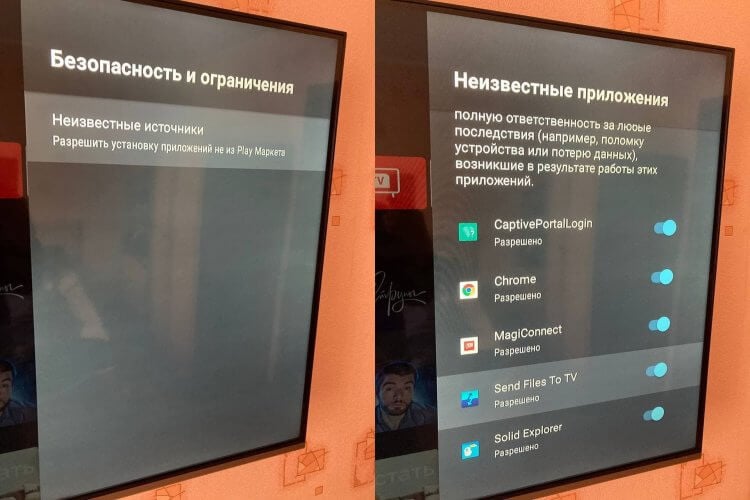
Приходится немного покопаться в настройках, но оно того стоит
Теперь необходимо установить такую же программу на ваш ПК. Честно говоря, было большой проблемой найти ее: из Microsoft Store она удалена, а в других источниках нужно сильно постараться, чтобы ее найти. Но программу можно скачать по этой ссылке. Можно смело устанавливать — вирусов там нет, я проверил.
Наш канал в Яндекс.Дзене — кладезь полезных инструкций! Не забудьте подписаться!
Вам понадобится файловый менеджер для установки файла на телевизоре. Советую Solid Explorer, он бесплатен и есть в Play Market для Android TV, прост и понятен в использовании. Важно дать ему доступ к файловой системе и установке неизвестных приложений.
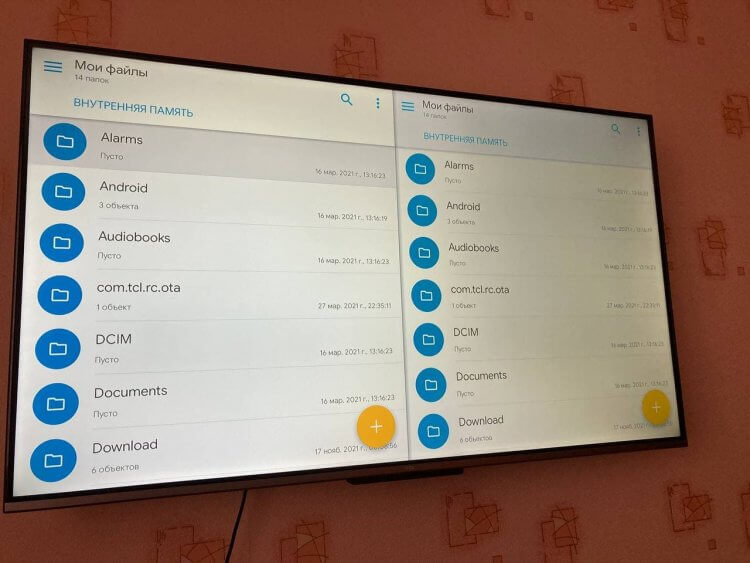
Solid Explorer прост и понятен в использовании
- В настройках снова выбираем «Приложения»;
- Заходим в пункт «Разрешения приложений», потом «Файлы и медиафайлы»;
- Включаем «Разрешить» в Solid Explorer;
- Возвращаемся назад и заходим в «Безопасность и ограничения», выбираем неизвестные источники и активируем ползунок возле Solid Explorer.
Программа установлена и все необходимые разрешения даны. Далее нужно зайти на сайт APK Mirror с компьютера — именно приложения, скачанные оттуда, работают на Android TV. Все мои попытки установить тот же Google Chrome с сайта Google закончились провалом.
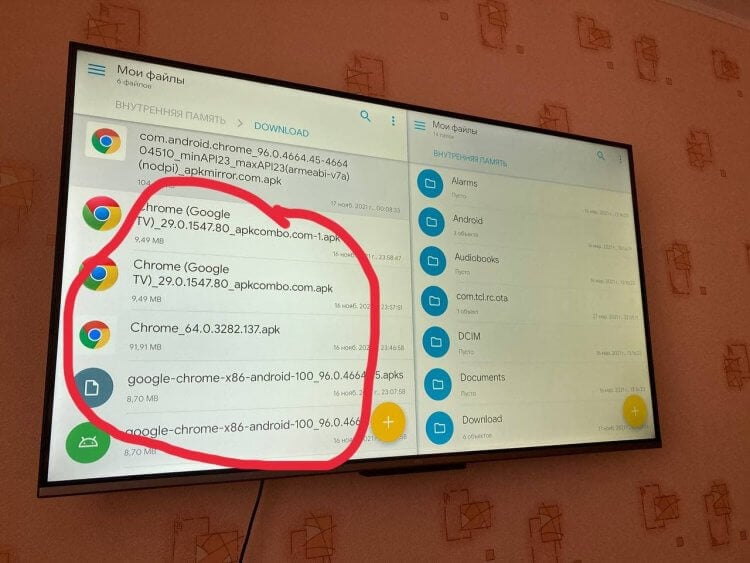
Все мои неудачные попытки установить Google Chrome на Android TV
И телевизор, и ПК должны быть подключены к одной Wi-Fi сети!
- После установки Send Files To TV иконка будет висеть в трэе. Также запустите программу на телевизоре;
- Нажмите правой кнопкой мыши «Send Files»: выберите файл .apk на компьютере;
- Затем в окошке выберите свой телевизор, чтобы отправить файл. Обязательно запустите программу на своем ТВ: иначе компьютер не найдет устройство;
- Щелкните дважды по устройству: начнется передача файла.
- После окончания передачи мы заходим в Solid Explorer и выбираем папку Downloads. Открываем файл .apk и начинаем установку.
Далее не должно произойти никаких непредвиденных ситуаций. Google Chrome работает на Android TV, но для того, чтобы удобно им пользоваться, будет необходима беспроводная клавиатура и мышь. Таким образом вы можете установить приложение на Android TV.
Как отправить файл с телефона на телевизор
То же самое можно провернуть, отправив файл со смартфона на Android на свой телевизор.
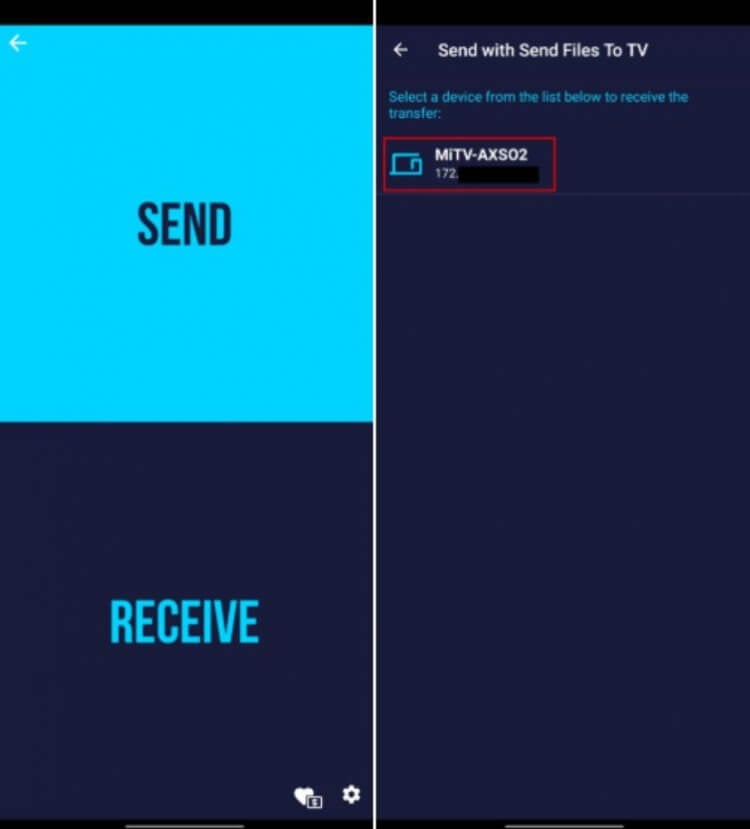
Таким же образом работает и приложения Send Files To TV для смартфона
Остались вопросы? Пишите в наш Telegram-чат — подскажем решение!
Таким образом можно устанавливать любые приложения на Android TV. Не забудьте подключить мышь или клавиатуру, чтобы пользоваться ими было удобно. Все-таки от пульта в навигации по Google Chrome особого смысла нет.

Теги
- Android TV
- Операционная система Android
- Приложения для Андроид
Источник: androidinsider.ru
Как загружать приложения на Android TV без Google Play Маркета
Здесь собраны самые простые способы загрузки и установки приложений на Android TV, которых нет в магазине Google Play.
Платформа Android TV — одна из самых разнообразных с точки зрения доступности приложений. Как и телефон Android, устройства с Android TV имеют доступ к Play Маркету, чтобы загружать приложения и игры. Однако не все приложения из Play Маркета доступны для Android TV. Возьмем, к примеру, Google Chrome. Если вы захотите установить этот веб-браузер на свой Android TV из магазина Play Маркет, вы не сможете этого сделать.
Вот здесь и пригодится установка из apk.
Что такое установка из APK?
Установка сторонних приложений — это метод, который позволяет устанавливать и использовать приложения, которые вы не можете найти в магазине Play Маркете на своем устройстве Android TV. Это очень похоже на установку сторонних приложений на телефон Android.
Платформа Android TV хороша тем, что в отличие от других операционных систем Smart TV, например, от LG Web OS, у вас есть возможность установить на нее пакет приложений Android или APK.
В этом руководстве мы поговорим о двух простейших способах загрузки неопубликованных приложений на телевизоры Android — с помощью телефонов Android и облака. Оба способа просты в использовании и выполняют свою задачу на отлично, поэтому давайте посмотрим, как они работают.
Как загружать APK приложения на Android TV с помощью телефона Android?
Если у вас есть телефон Android, загрузка APK приложений на Android TV будет не сложной. Но прежде чем вы начнете, вам необходимо скачать необходимый APK-файл на свой телефон Android.
Один из лучших ресурсов для поиска файлов APK для приложений , которые вы хотите установить на Android ТВ — это APKMirror. Откройте это сайт на Android-телефоне и скачайте нужный вам APK-файл. В этой статье мы решили установить Google Фото на наш Android TV.
После того, как вы скачали APK-файл на свой телефон, выполните следующие действия, чтобы перенести его на свой Android TV.
- Скачайте приложение «Send files to TV» на телефон и Android TV из Google Play Маркета.
![]()
- После установки приложения откройте его на телевизоре и выберите опцию «Receive» (Получить). Одновременно откройте приложение на своем телефоне и выберите опцию отправки «Send» .
- Теперь вы увидите меню файлов на вашем телефоне. Скачанный APK должен находиться в папке с именем «Download».
- Выберите это APK, и вы должны увидеть имя вашего телевизора на экране телефона. Выберите его и инициируйте передачу.
![]()
- После завершения передачи вы сможете выбрать и открыть файл на своем телевизоре. Когда загрузить, в идеале вы должны увидеть приглашение установить приложение. Но кнопка открытия не всегда срабатывает в приложении «Send files to TV». Не волнуйтесь, вы все равно можете установить APK, который вы только что передали на свой телевизор, с помощью приложения под названием File Commander.
![]()
- Загрузите File Commander на свой Android TV из магазина Google Маркет.
- Откройте приложение и выберите опцию «Внутреннее хранилище».
- Здесь вы найдете перенесенный APK в папке «Загрузить».
- Выберите файл, и вы должны увидеть на экране сообщение «Промежуточное приложение».
- Вы можете получить сообщение о том, что установка из неизвестных источников запрещена. Если это так, просто нажмите кнопку «Настройки», которая появляется вместе с сообщением, и сдвиньте переключатель рядом с названием приложения, которое вы используете для установки APK (File Commander или Send Files To TV).
- Ваш APK должен начать установку.
![]()
- Когда вы увидите сообщение об установленном приложении на экране, просто нажмите «Открыть», и приложение должно запуститься.
Как загружать APK приложения на Android TV с помощью облачного хранилища?
Еще один простой способ загрузки APK приложений на Android TV — это облачное хранилище. Вы можете использовать Google Диск, Dropbox или OneDrive для установки APK-файлов на Android TV. Процесс очень похож на вышеупомянутый способ, и использует то же приложение File Commander для установки приложения.
Прежде чем вы начнете, вам нужно будет скачать APK нужного приложения и перенести его в свое облачное хранилище. Для этого руководства мы использовали Google Диск. У большинства есть аккаунт Gmail с объемом бесплатного хранилища не менее 15 ГБ, поэтому с ним проще.
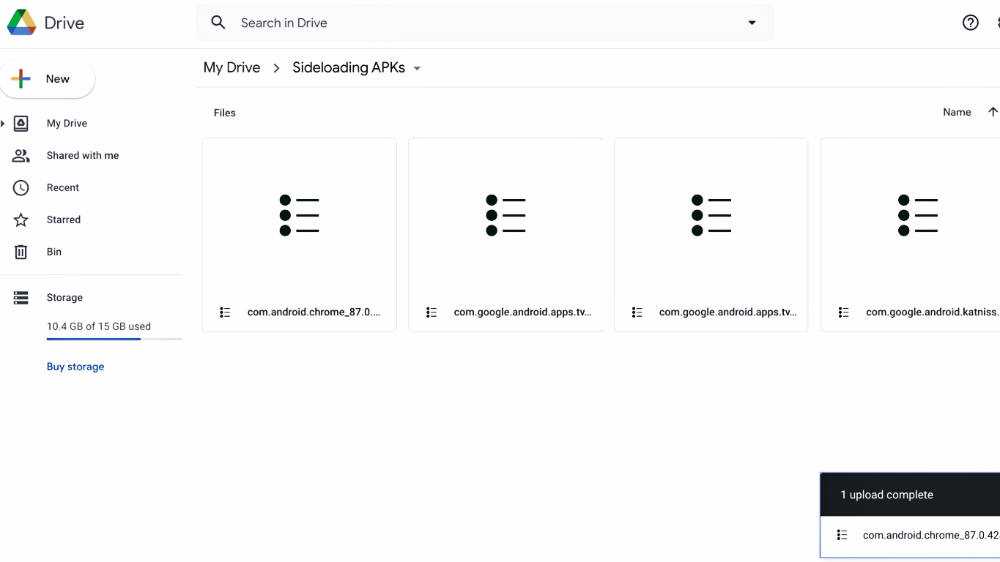
Загрузите APK файл из APKMirror на свой телефон или ПК и добавьте его на свой Google Диск. Если на Диске слишком много файлов, рекомендуем поместить APK в отдельную папку, чтобы его было легко найти на телевизоре. Теперь выполните следующие действия, чтобы загрузить приложение на Android TV.
- Скачайте и откройте приложение File Commander на своем Android TV.
- Войдите в выбранную учетную запись облачного хранилища. Мы вошли в Google Диск.
![]()
- Теперь вы должны видеть файлы с Google Диска на Android TV.
- Выберите файл APK, который хотите установить, и вы увидите сообщение «Промежуточное приложение».
![]()
- Если вы еще не давали необходимые разрешения File Commander для установки приложений, вы получите сообщение о том, что установка из неизвестных источников запрещена. В этом случае все, что вам нужно сделать, это нажать на кнопку «Настройки», которая появляется в подсказке, и включить переключатель File Commander, разрешая этим ему установить APK.
- Теперь приложение продолжит установку, и вы сможете использовать его после завершения установки.
Вы также можете использовать приложение File Commander для загрузки приложений с помощью USB-накопителя или жесткого диска. Просто добавьте файл APK на свой USB-накопитель и подключите его к своему Android TV, если у него есть USB-порт. Теперь вы можете открыть File Commander на телевизоре и получить доступ к содержимому USB-накопителя, теперь выполнить те же шаги, что и выше, для загрузки APK.
Как открыть загруженные приложения на Android TV?
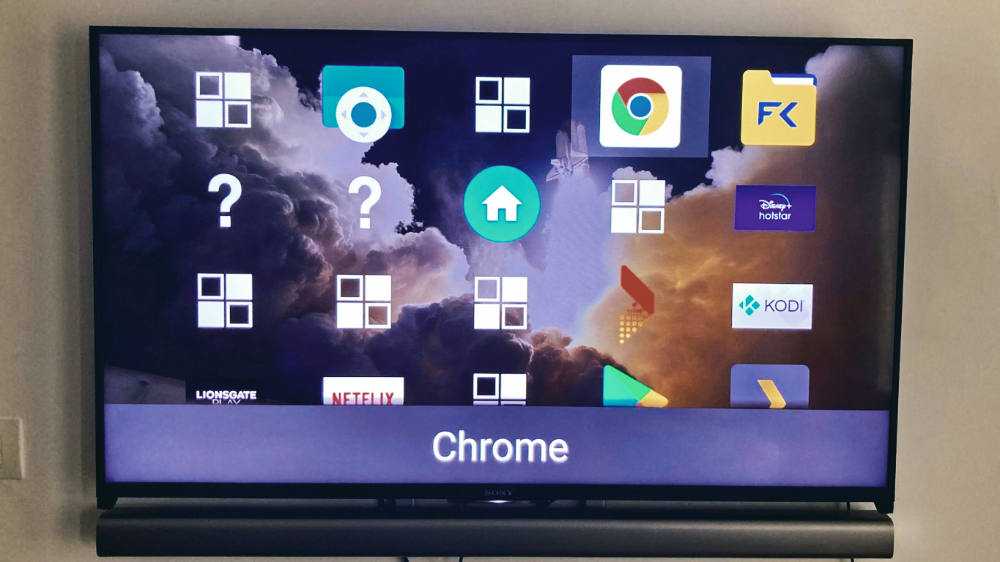
После того, как вы закончите установку приложения на Android TV, вы можете не знать, где его найти, когда захотите открыть. В отличие от телефонов Android, вы не увидите загруженных приложений в панели запуска или в меню приложений. Однако вы все равно можете получить к ним доступ через меню настроек устройства Android TV.
Чтобы найти загруженное приложение, просто перейдите к настройке (значок шестеренки) на главном экране вашего Android TV. Здесь вы найдете раздел «Приложения», где вы сможете выбрать и открыть загруженное приложение.
Если вы не хотите каждый раз искать загруженные приложения, вы можете просто установить приложение под названием Sideload Launcher. Оно позволяет получить доступ ко всем приложениям, включая те, которые вы установили.
Источник: xpcom.ru